Tomcat胎教级安装及配置
发布时间:2024年01月03日
Tomcat安装及配置
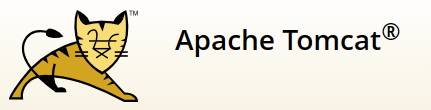
Tomcat是Apache软件基金会一个核心项目,是一个开源免费的轻量级Web服务器,支持Servlet/JSP少量JavaEE规范
JavaEE: Java Enterprise Edition,Java企业版。指Java企业级开发的技术规范总和。包含13项技术规范:JDBC、JNDI]、EJB、RMI、JSP、Servlet、XML、JMS、Java IDL、JTS、JTA、JavaMail、JAF
1.下载
两种方式:
-
官网下载:https://tomcat.apache.org/download-10.cgi
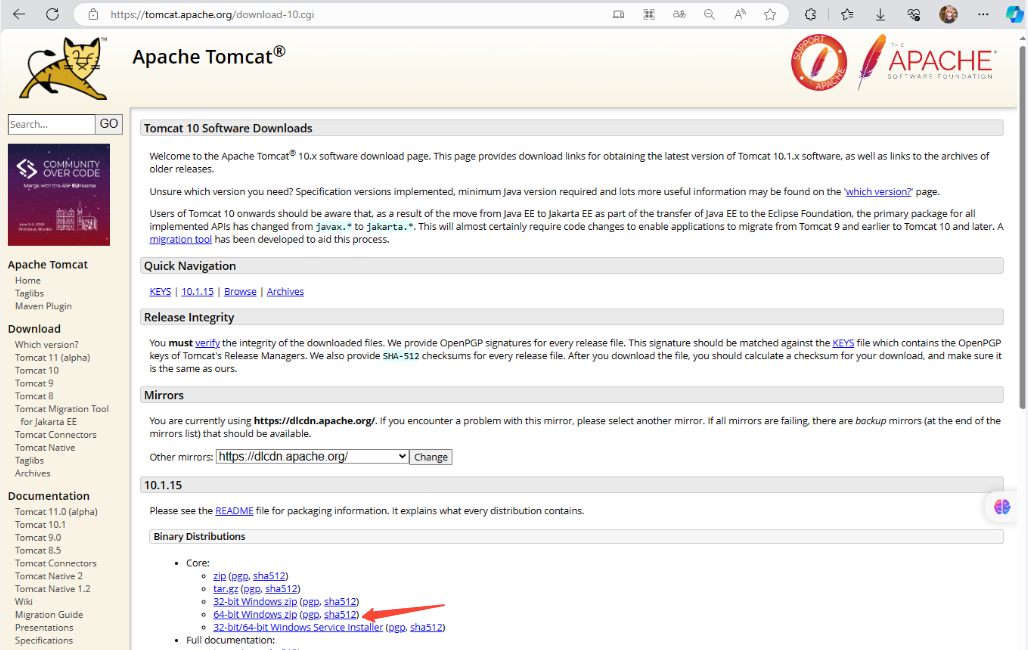
-
群里获取
2.解压
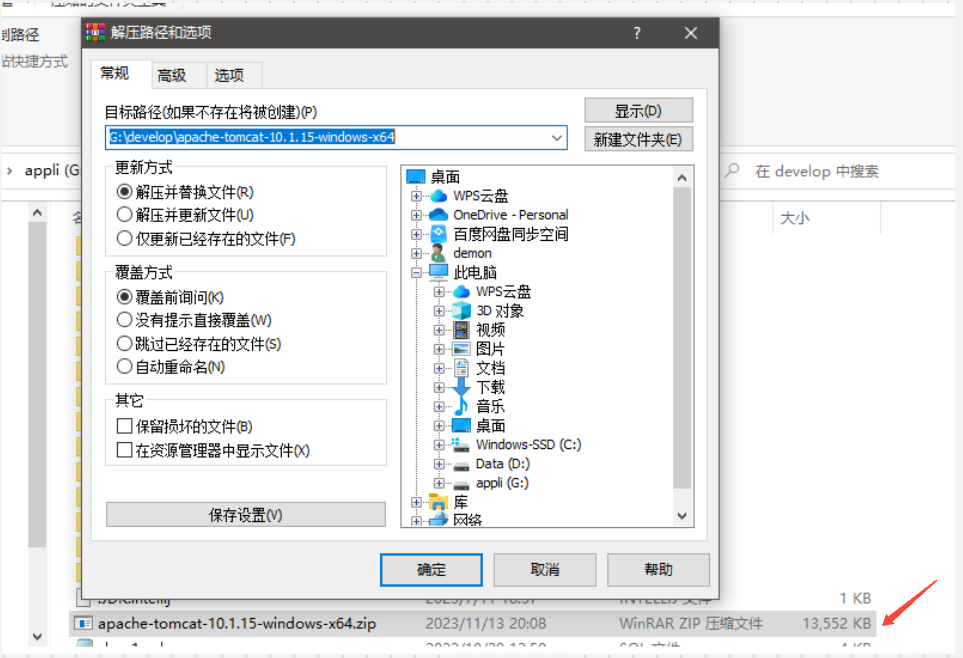

3.测试
- 进入bin目录,找到startup.bat,双击运行
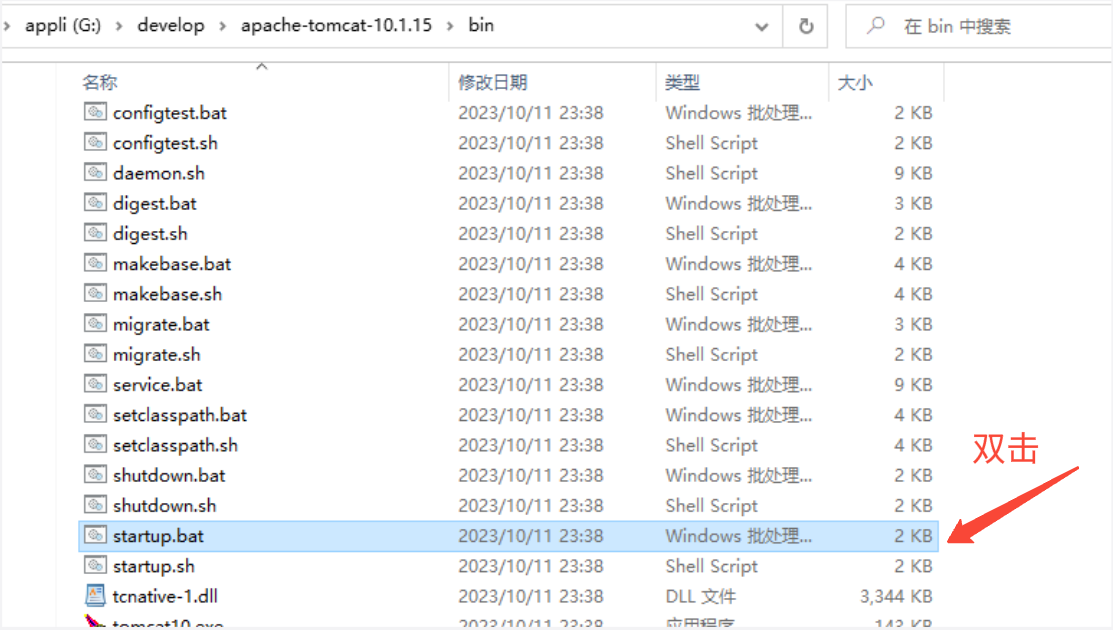
- 注意:如果有windows安全警报,点击允许访问就好,没有则不用管
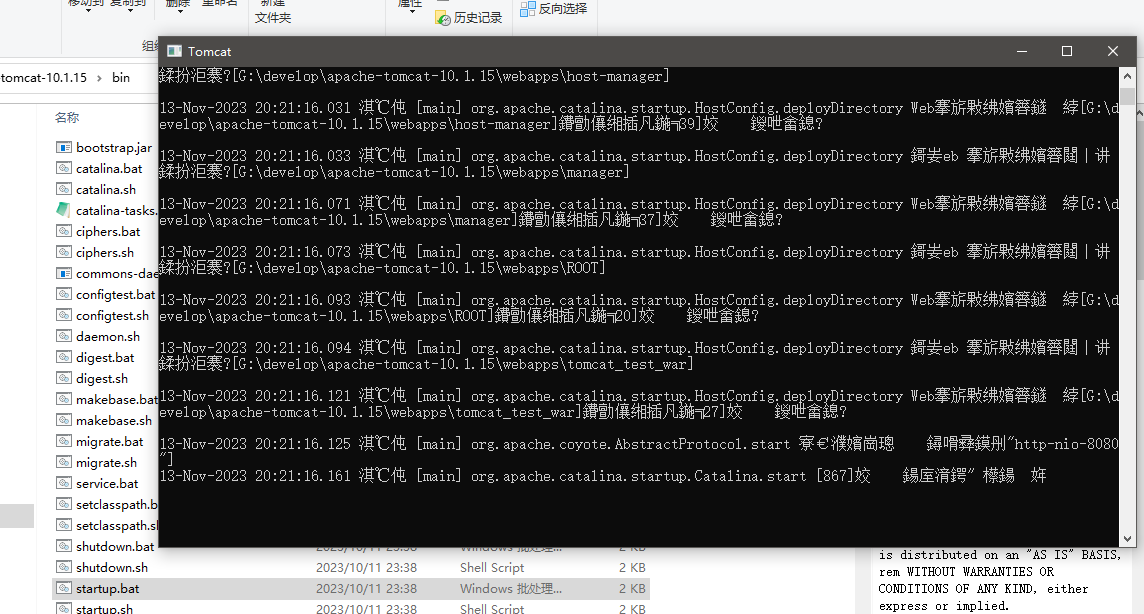
-
打开浏览器,访问localhost:8080,出现下图表示安装成功
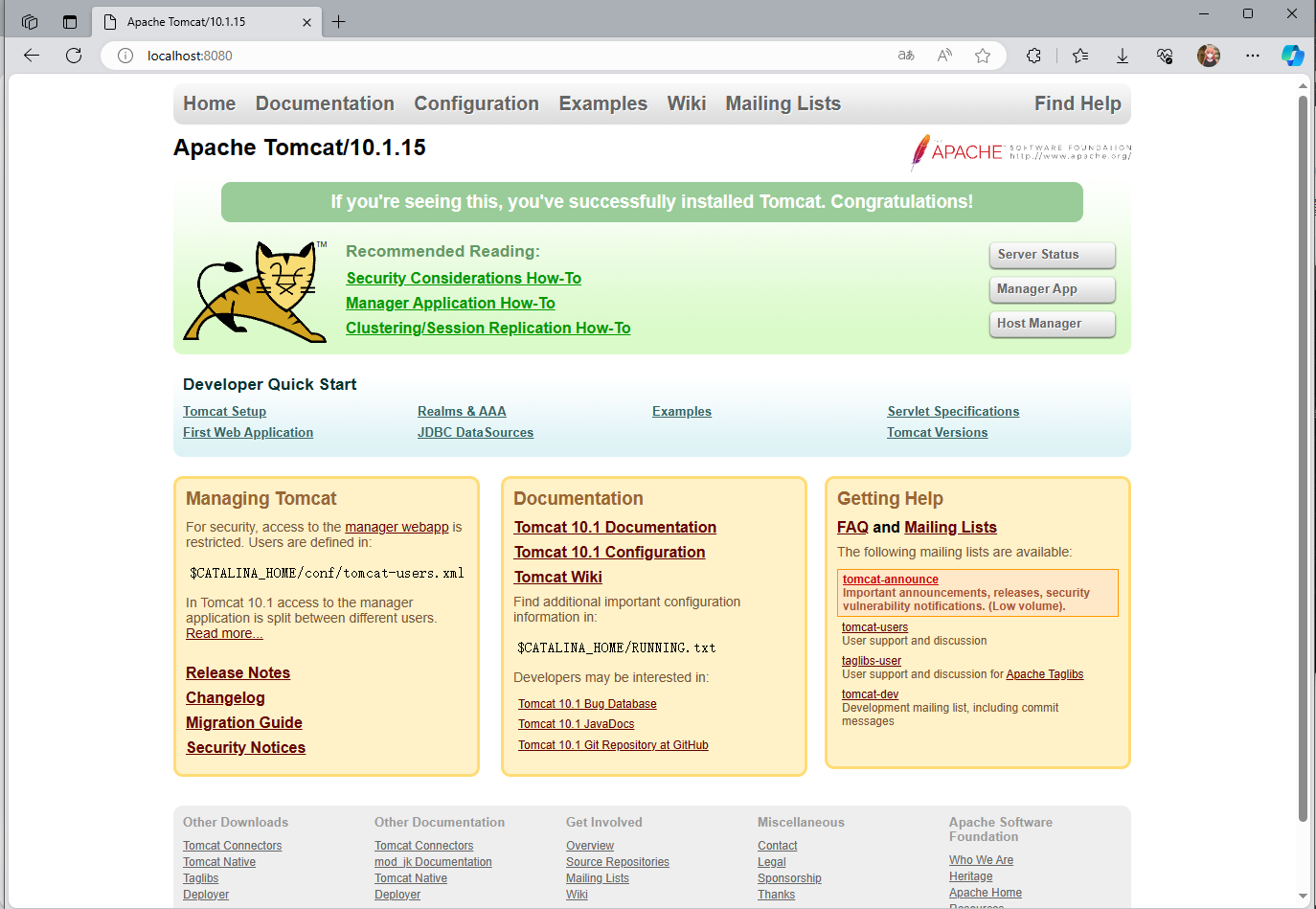
-
测试完毕关闭服务、浏览器
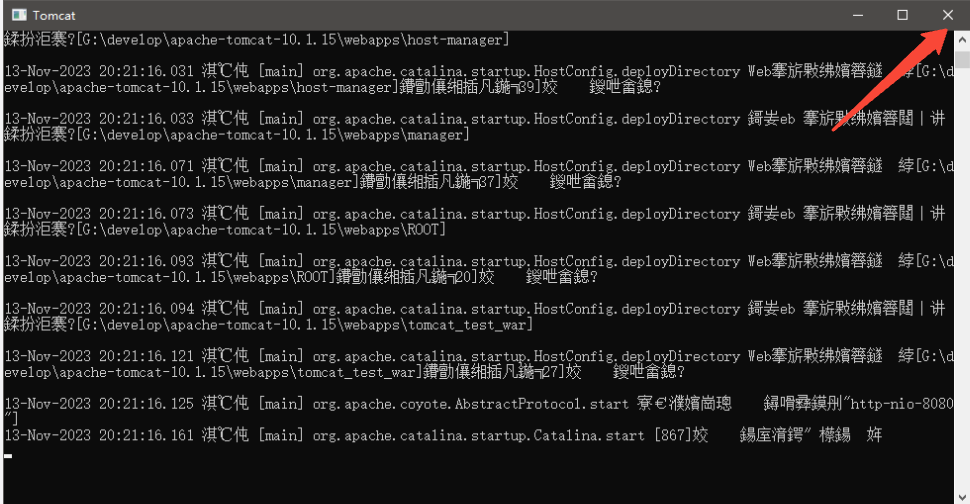
4.IDEA配置
-
新建maven项目
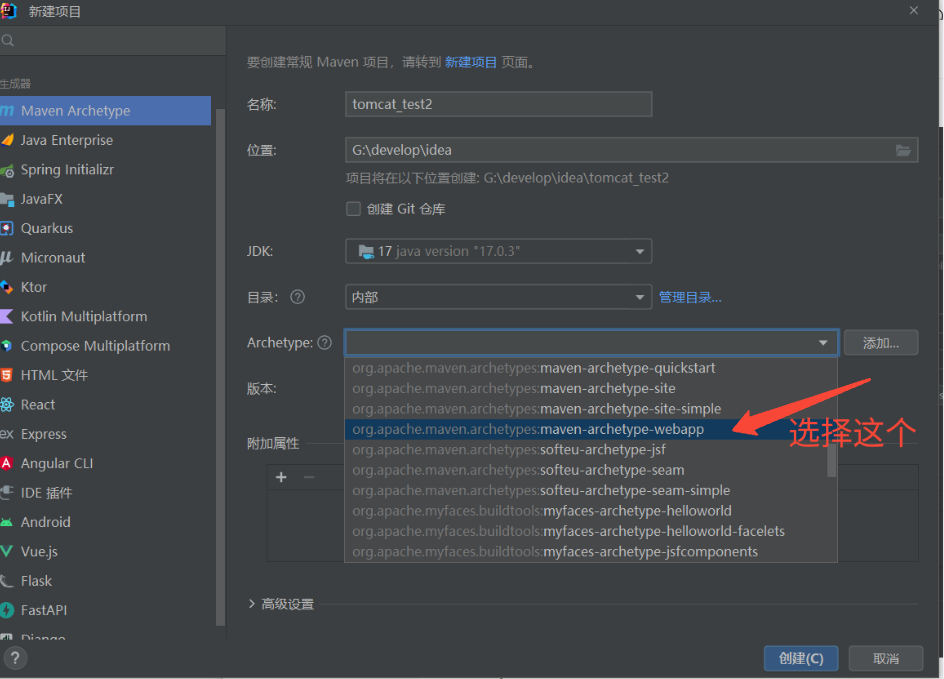
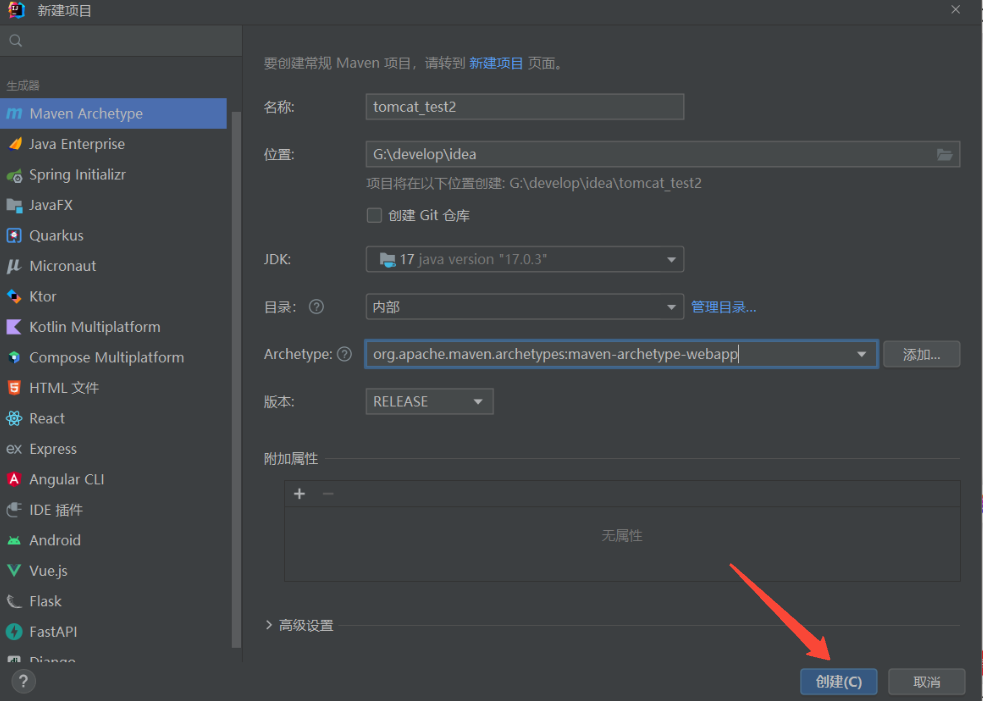
-
创建成功后,点击 添加配置
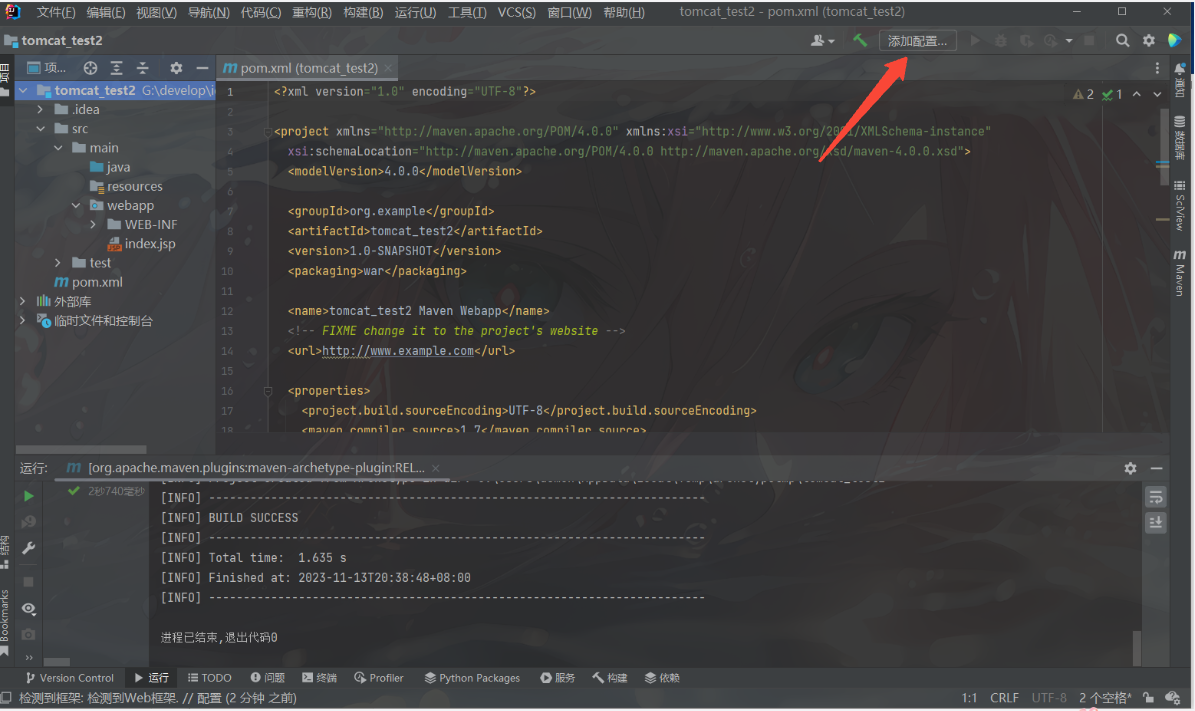
-
点加号
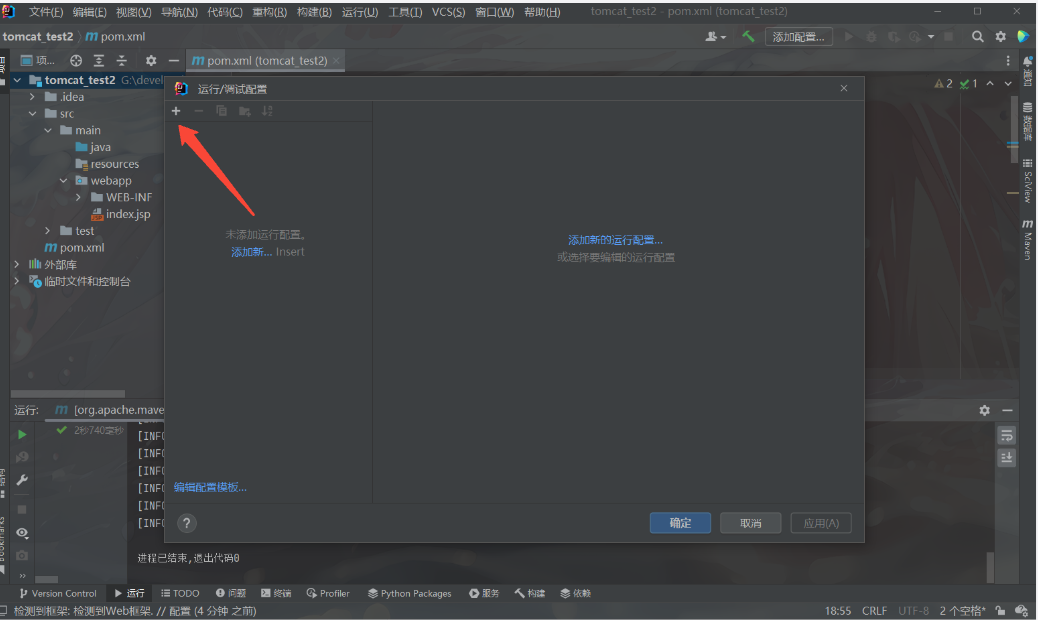
-
找到Tomcat服务器,选择本地
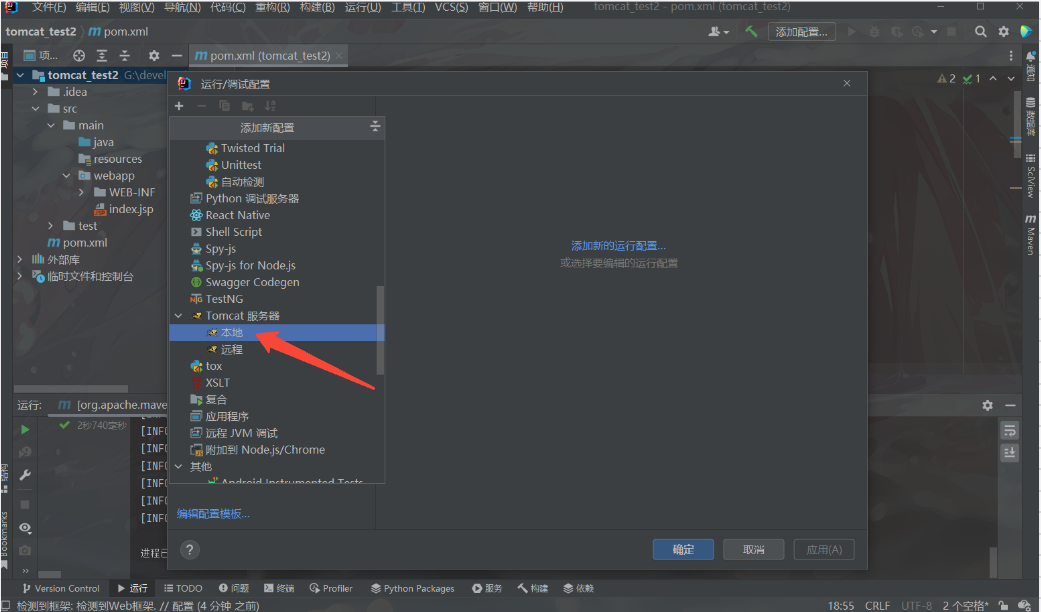
-
设置名称、url、jRE、HTTP端口
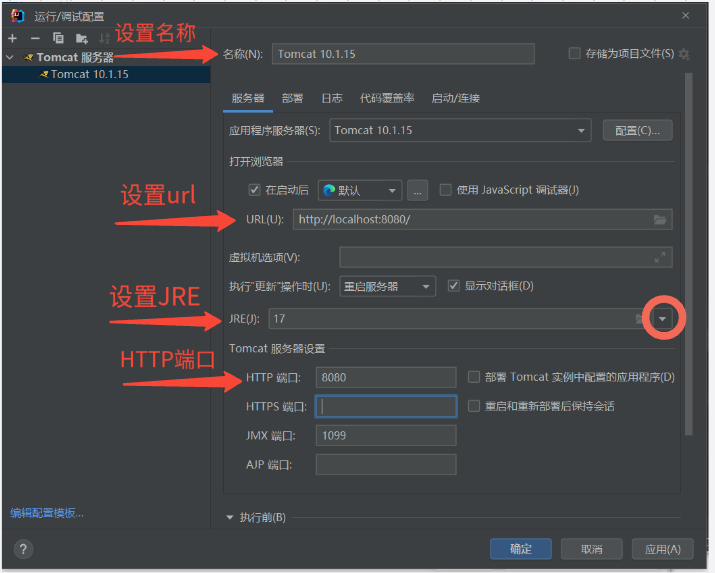
-
点击配置
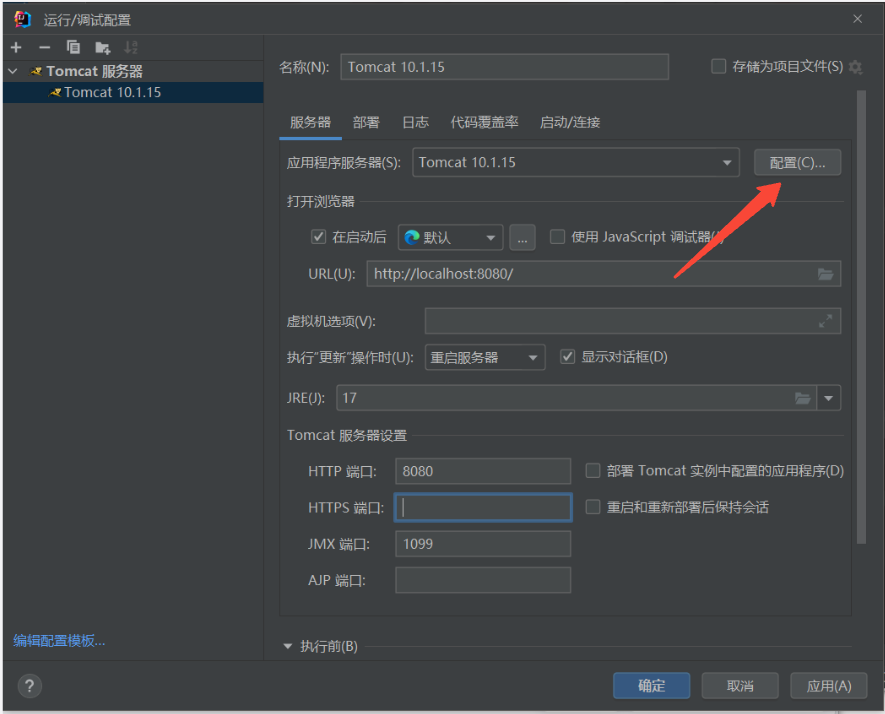
-
配置你下载好的tomcat目录,点击确定
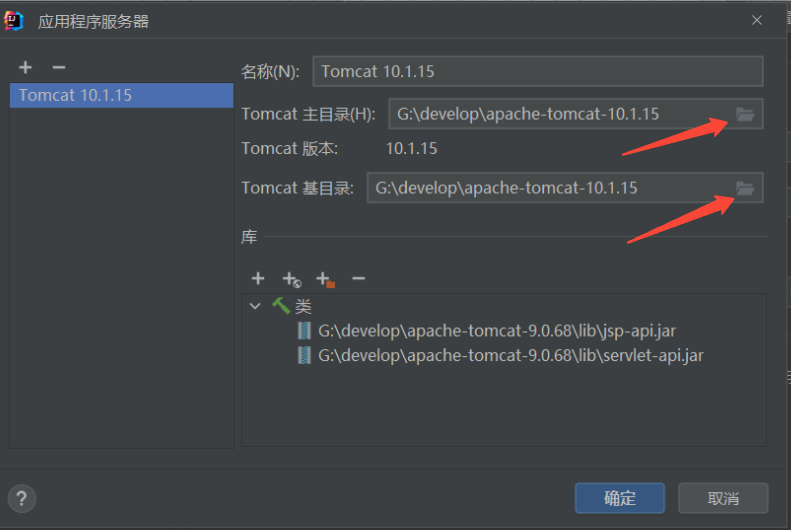
-
点击部署
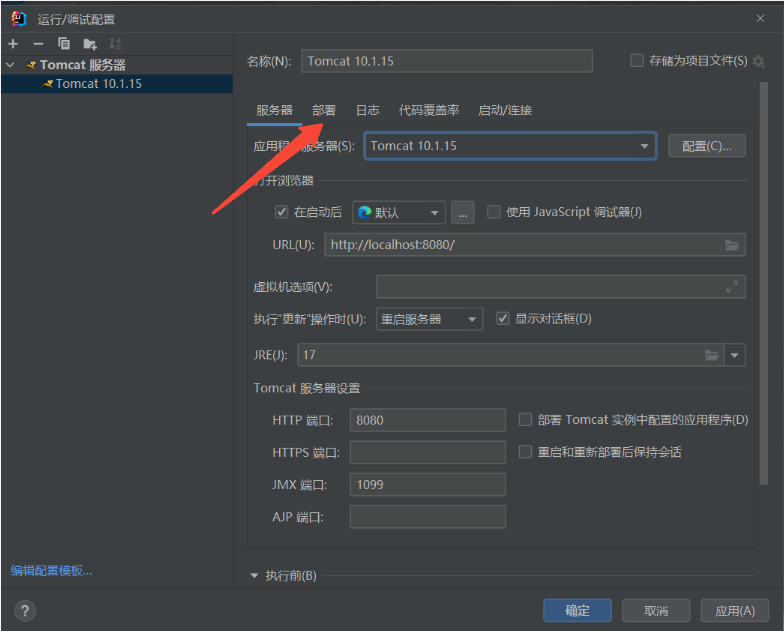
-
点击加号,选择工件
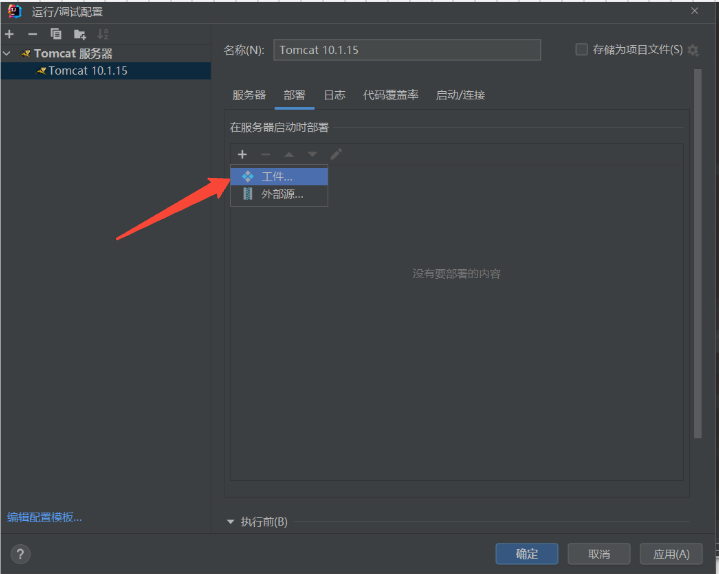
-
这两个顺便选一个
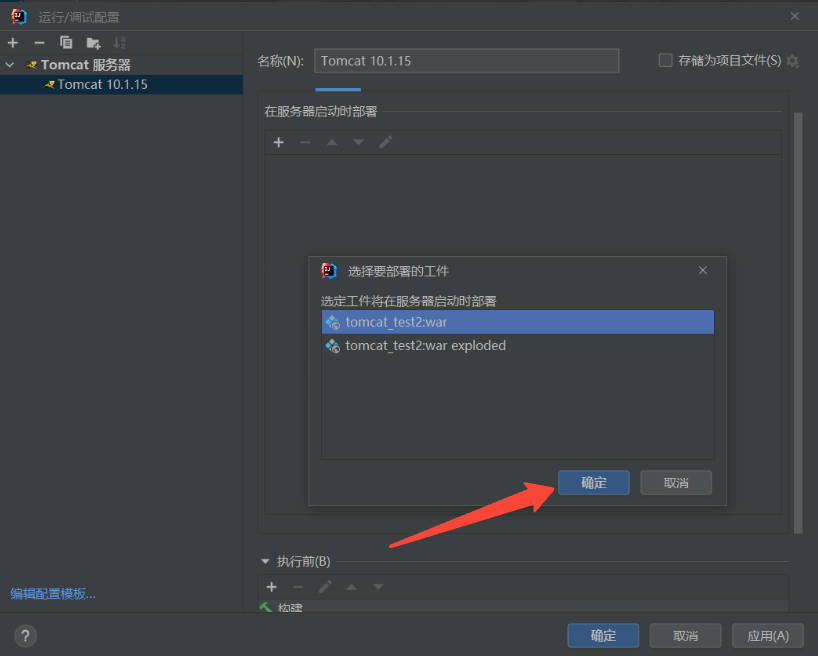
-
点击确定
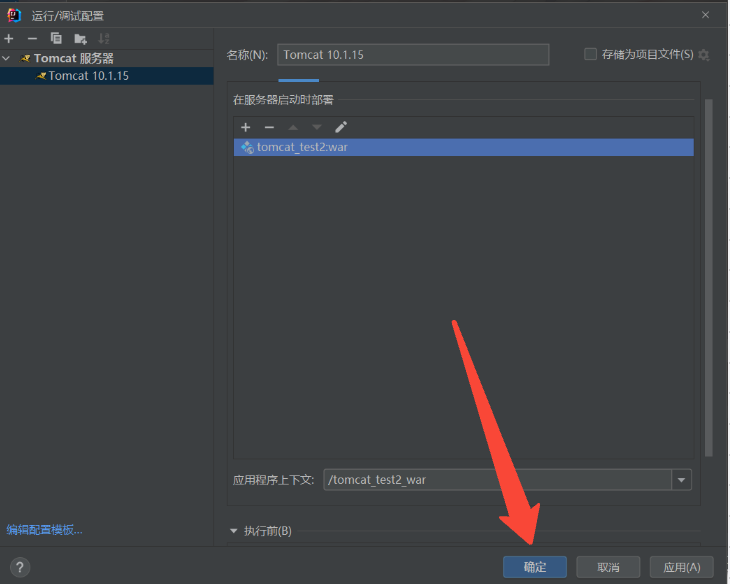
-
配置完成,启动!!
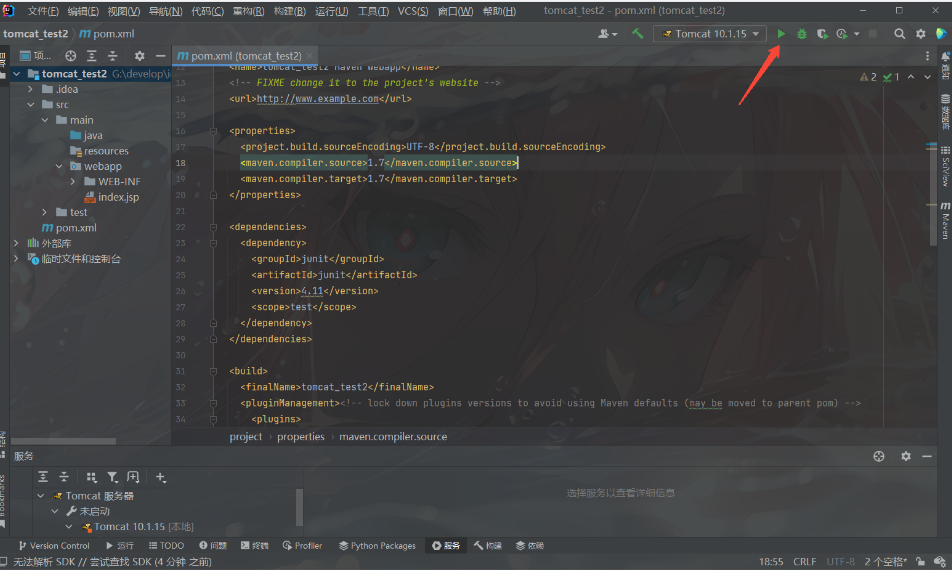
-
启动成功会弹出浏览器,输出Hello World!
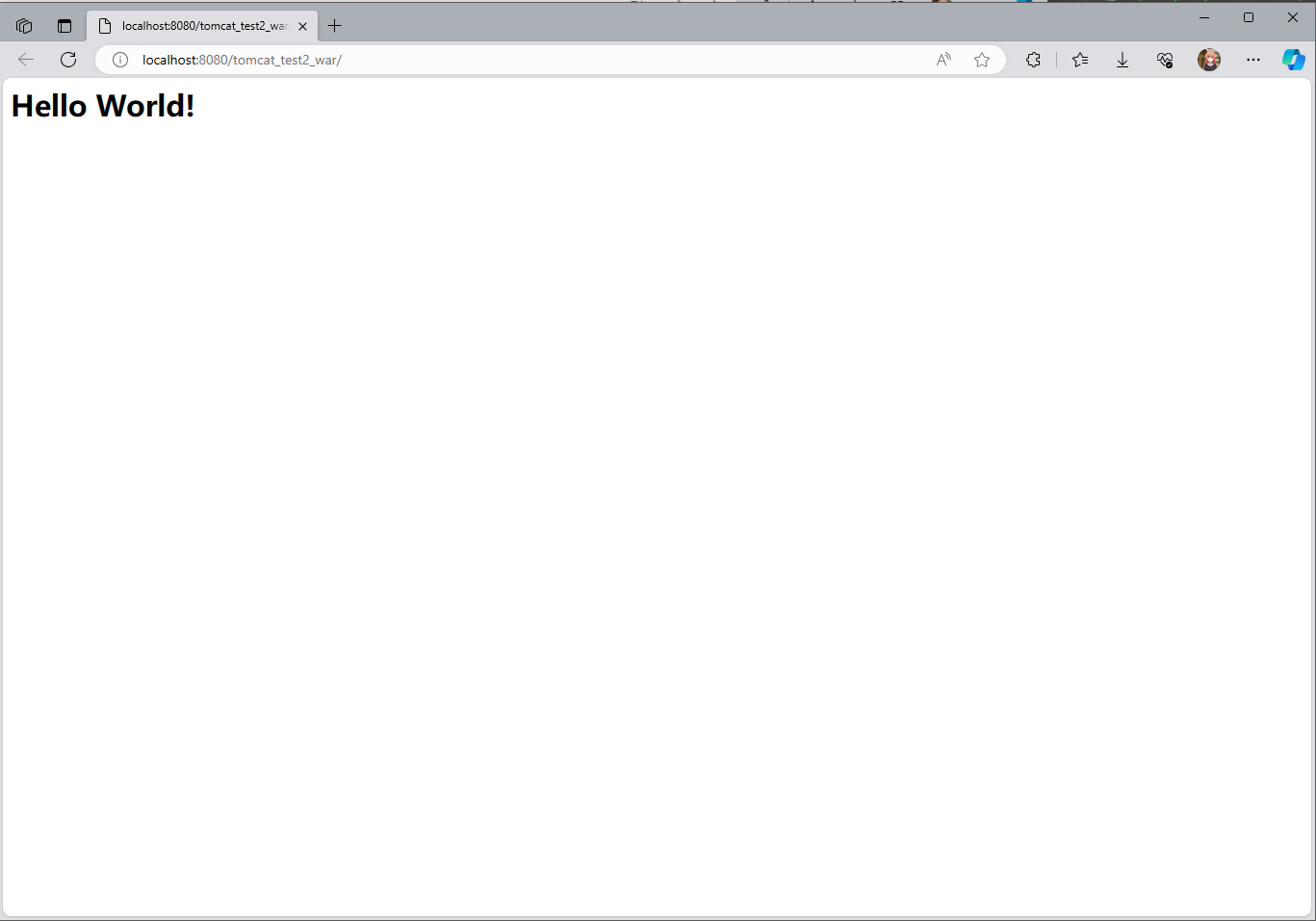
恭喜你完成配置!!!
文章来源:https://blog.csdn.net/hcjdhsjs/article/details/135343417
本文来自互联网用户投稿,该文观点仅代表作者本人,不代表本站立场。本站仅提供信息存储空间服务,不拥有所有权,不承担相关法律责任。 如若内容造成侵权/违法违规/事实不符,请联系我的编程经验分享网邮箱:chenni525@qq.com进行投诉反馈,一经查实,立即删除!
本文来自互联网用户投稿,该文观点仅代表作者本人,不代表本站立场。本站仅提供信息存储空间服务,不拥有所有权,不承担相关法律责任。 如若内容造成侵权/违法违规/事实不符,请联系我的编程经验分享网邮箱:chenni525@qq.com进行投诉反馈,一经查实,立即删除!
最新文章
- Python教程
- 深入理解 MySQL 中的 HAVING 关键字和聚合函数
- Qt之QChar编码(1)
- MyBatis入门基础篇
- 用Python脚本实现FFmpeg批量转换
- SpringBoot教务管理源码
- 算法训练营第五十天|123.买卖股票的最佳时机III 188.买卖股票的最佳时机IV
- [SWPUCTF 2021 新生赛]easy_md5
- linux perf工具使用
- 懒加载的el-tree中没有了子节点之后还是有前面icon箭头的展示,如何取消没有子节点之后的箭头显示
- 推荐系统算法 协同过滤算法详解(一)杰卡德相似度和余弦相似度使用、缺陷
- 【Seata源码学习 】 扫描@GlobalTransaction注解 篇一
- 【Linux学习笔记】Linux下nginx环境搭建
- 备份方式和Linux基础
- .NET面试题(一)